‘Ik gebruik een iPhone 8 en maak regelmatig back-ups van mijn WhatsApp op iCloud. Maar, ik ga overstappen naar een Samsung S20 en ik weet al dat Android de WhatsApp back-up van Google Drive kan herstellen. Maar is er een manier waarop ik mijn WhatsAppgesprekken van iCloud naar Google Drive kan overzetten? IK heb belangrijke WhatsAppgesprekken op mijn iPhone die ik niet kwijt wil raken.’ — Van forums.androidcentral.com
Als je jouw WhatsAppdata wilt overzetten van iCloud naar Google Drive, dan is dit waarschijnlijk omdat je overstapt van een iPhone naar een nieuwe Android mobiel.
En wanneer je dit doet, wil je natuurlijk niet jouw dierbare WhatsAppgesprekken, en alle herinneringen die je hiermee hebt gemaakt, kwijtraken.
Er is echter geen officiële manier waarop je jouw WhatsApp back-up van iCloud naar Google Drive kunt verplaatsen.
Nu vraag je je waarschijnlijk af waarom het niet mogelijk is om jouw WhatsApp back-up van iCloud naar Google Drive te verplaatsen -- zelfs als dit welk werkt van iPhone naar iCloud en Android naar Google Drive.
Nou, dit is simpel.
Google Drive herkent de iCloud database niet en iCloud werkt niet met Google Drive.
Dus, totdat beide bedrijven samen gaan werken aan dit probleem, heb jij een betrouwbaarder alternatief nodig.
Uiteraard is zo’n alternatief bedacht door applicaties en toevoegingen van derde partijen die niet worden gehinderd door de end-to-end versleutelingsprotocollen van beide bedrijven.
Mobitrix: De beste oplossing voor het verplaatsen van je WhatsApp back-up van iCloud naar Google Drive.
De simpelste manier is een beveiligde, externe tool die het mogelijk maakt om jouw WhatsAppdata van iPhone naar Android te verplaatsen.
En dat is precies wat de Mobitrix WhatsApp Transfer tool doet.

Met deze tool kun jij de barrière tussen beide platformen breken -- iCloud en Google Drive -- en direct jouw WhatsApp back-up tussen beide overzetten.
Wij geven hieronder in dit artikel een overzicht van hoe je deze tool verder kunt gebruiken, maar laten we eerst een kijkje nemen naar…
Waarom Mobitrix de beste oplossing is voor het overzetten van jouw WhatsApp back-up van een iPhone naar een Android:
- Ondersteunt alle bestandsindelingen:Krijg jouw bestanden en bijlagen op je nieuwe apparaat zonder enige aanpassingen en bekijk ze op dezelfde manier op je nieuwe telefoon.
- 100% veilig & privé: Mobitrix werkt volledig volgens ons privacybeleid. Je data wordt niet op de tool of een database opgeslagen, waardoor alles op jouw computer achterblijft.
- Gratis back-up Je wordt niet langer tegengehouden door de restricties van Google Drive, 15GB limiet, wanneer je simpelweg een back-up wilt maken en deze op je computer wilt bekijken.
- All-inclusive & veelzijdig: De software ondersteunt naadloos alle modellen van Android- en iOS-apparaten, inclusief de nieuwste besturingssystemen, Android 16.0 en iOS 26.
Klinkt dit als muziek in de oren? Top.
Volg nu simpelweg deze 3 stappen om je iCloud WhatsApp back-up naar Google Drive over te zetten.
- Stap 1: Herstel je WhatsApp back-up op iPhone vanaf de iCloud back-up
- Stap 2: Zet jouw WhatsApp back-up over vanaf een iPhone naar een Android
- Stap 3: Creëer een WhatsApp back-up op Google Drive met jouw Android
Stap 1: Herstel je WhatsApp back-up op iPhone vanaf de iCloud back-up
We weten dat je niet kunt wachten om al je data op je nieuwe telefoon te hebben en door te gaan met andere zaken. Maar, neem wel even de tijd om zorgvuldig deze stappen te doorlopen, zodat je straks jouw WhatsApp back-up zonder gedoe van iCloud naar Google Drive hebt verplaatst:
- Wees er eerst zeker van dat je iCloud back-up op je iPhone staat. Om dit te doen, moet je naar je WhatsAppinstellingen gaan en de Chatinstellingen openen. Hier kun je de datum en tijd van je laatste update bekijken.
- Als je laatste back-up een tijd geleden is gemaakt, moet je deze opnieuw updaten zodat je niets achterlaat.
- Zodra je hiermee klaar bent, moet je WhatsApp opnieuw installeren en opnieuw in je account inloggen. Je krijgt dan een verzoek om je chats te herstellen opnieuw een back-up te maken; doe dit ook.
- Bekijk nu je gesprekken en bijlagen om te checken of alles is opgeslagen.

Let alsjeblieft op:
Wanneer je jouw WhatsApp chatgeschiedenis overzet van een iCloud back-up naar iPhone, wordt de vorige chatgeschiedenis waarschijnlijk overschreven. Om te voorkomen dat dit gebeurt, neem dan even een snel kijkje bij deze post over hoe je een back-up van WhatsApp op je iPhone maakt om ervoor te zorgen dat je jouw WhatsAppberichten correct opslaat.
Stap 2: Zet jouw WhatsApp back-up over vanaf een iPhone naar een Android
Zodra je klaar bent met het herstellen van je WhatsApp back-up van iCloud naar iPhone, is de volgende stap om je WhatsAppdata van iPhone naar Android te verplaatsen met behulp van de Mobitrix WhatsApp Transfer tool.
Zoals eerder benoemd, maakt de Mobitrix WhatsApp Transfer tool -- onze exclusieve, externe software -- het makkelijk en mogelijk om jouw WhatsAppdata tussen verschillende of dezelfde mobiele apparaten te verplaatsen.
Natuurlijk lijkt dit onmogelijk [of heb je zelfs gehoord dat het onmogelijk is], maar met Mobitrix wordt dit proces zó eenvoudig dat al je problemen als sneeuw voor de zon verdwijnen.
Om te beginnen, moet je Mobitrix WhatsApp Transfer downloaden en installeren op je computer -- of dit nu een Mac of Windows is.
Zodra je daar klaar mee bent, zijn er nog drie stappen om je WhatsApp back-up van iPhone naar Android te verplaatsen.
Stap 1. Maak je Android en iPhone apparaat klaar voor gebruik. Verbind ze tegelijkertijd met je computer via USB-kabels. Kies, zodra ze verbonden zijn, het source [bron] apparaat en het destination [doel] apparaat.

Stap 2.Wanneer je eenmaal het bron- en doelapparaat hebt ingesteld, klik op de ‘Transfer’ knop. Mobitrix zal nu beide apparaten klaarmaken en het overdrachtsproces vanaf je iPhone naar je Android starten. Dit kan mogelijk even duren, maar wees simpelweg geduldig.
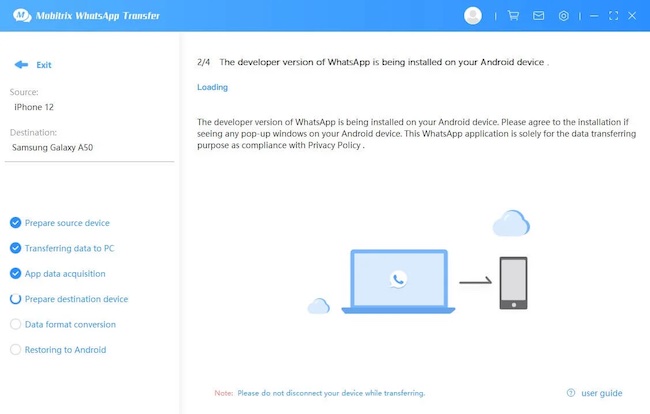
Stap 3. Zodra de overdracht klaar is, dien je jouw telefoons opnieuw op te starten. Zodra het doelapparaat opnieuw is opgestart, kun je jouw chats en WhatsAppdata op je Android bekijken.
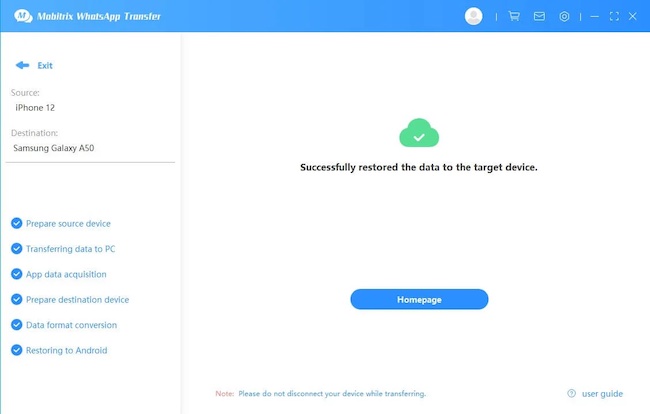
Stap 3: Creëer een WhatsApp back-up op Google Drive met jouw Android
We zijn eindelijk aangekomen bij de laatste stap van dit proces. Nu is het tijd om een back-up op Google Drive te maken van jouw Android apparaat.
- Start jouw Android telefoon opnieuw op en, wanneer deze aanstaat, open WhatsApp en ga naar de Instellingen.
- Klik op de Chatinstellingen en verander de ‘Back-up’ instellingen en de frequentie naar jouw voorkeur.
- Zodra je hier klaar mee bent, kun je op de Back-up optie klikken zodat het nieuwe back-up proces begint.

Let op: De tijd die dit back-up proces kost, is afhankelijk van de grootte van de back-up - gebaseerd op het moment waarop je WhatsApp begon te gebruiken.
Zodra de back-up fase klaar is, zul je zien dat al je WhatsAppberichten zijn opgeslagen op Google Drive.
Echter, als jouw WhatsAppdata groter is dan de 15GB gratis opslagruimte die Google Drive aanbiedt, dan kun je helaas niet alles opslaan.
En zelfs dan, kan het uiteindelijk ontoereikend worden, aangezien je natuurlijk regelmatig je WhatsApp data opslaat [of dit eigenlijk zou moeten doen].
Tenzij je bereid bent om meer te betalen voor extra opslagcapaciteit.
Maar het is dan ook weer oneerlijk als je moet kiezen tussen het opslaan van delen van je data of moet betalen voor extra ruimte om alles te mogen bewaren.
Daarnaast zijn je WhatsAppgesprekken dierbare herinneringen die je natuurlijk niet wilt kwijtraken wanneer je van telefoon wisselt.
Om deze redenen hebben wij Mobitrix ook ontwikkeld als een gratis, veilige en ongelimiteerde back-up mogelijkheid voor jouw computer.
Zo kun jij de Mobitrix Transfer Tool gebruiken om een back-up van WhatsApp op jouw computer te maken:
- Aangezien je nu al Mobitrix op je computer hebt staan, hoef je alleen nog maar je Android apparaat te verbinden met de computer en op “Back-Up WhatsApp to Devices” te klikken.
- Klik nu op “Back-Up”, waarna het back-up proces onmiddellijk begint. Nu hoef je alleen nog maar te wachten tot het proces voltooid is.

En voilà! Al jouw WhatsAppdata staat nu op je computer als gratis back-up!
Afsluitende Opmerkingen.
Resumerende, is het overzetten van een WhatsApp back-up van iCloud naar Google Drive [of van iPhone naar Android] niet iets wat je zomaar direct gedaan kunt krijgen.
Maar, met Mobitrix WhatsApp Transfer, kun jij deze barrière breken en je WhatsApp back-up van iCloud naar Google Drive verplaatsen -- zonder enig risico voor jouw privé-informatie.
Plus, een back-up van jouw WhatsApp op Google Drive is niet de enige optie die je hebt. Je kunt ook gratis back-ups maken van jouw WhatsApp op je computer, dankzij de ongelimiteerde opslagruimte van deze tool.
Met Mobitrix worden al jouw dierbare herinneringen bewaard, waardoor je deze keer op keer opnieuw kunt beleven.
Wacht niet langer en laat Mobitrix al jouw WhatsApp overdrachtsproblemen oplossen, ongeacht welke mobiel je hebt.
